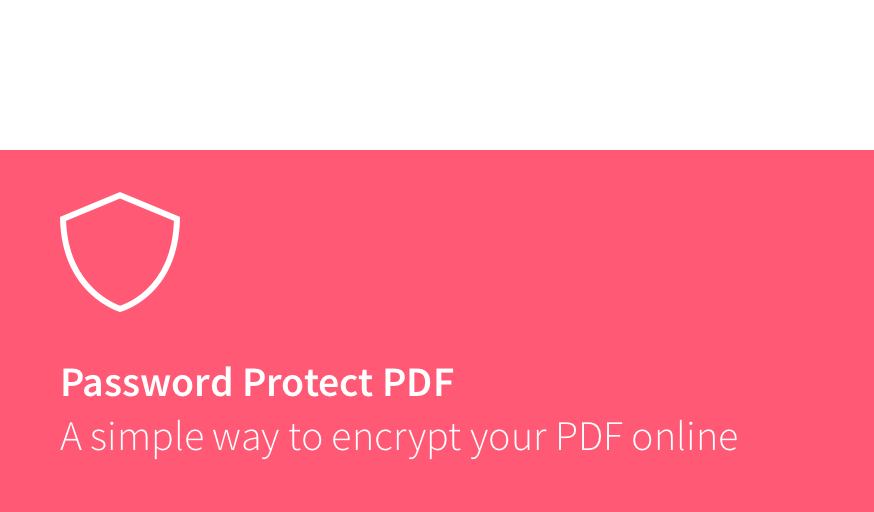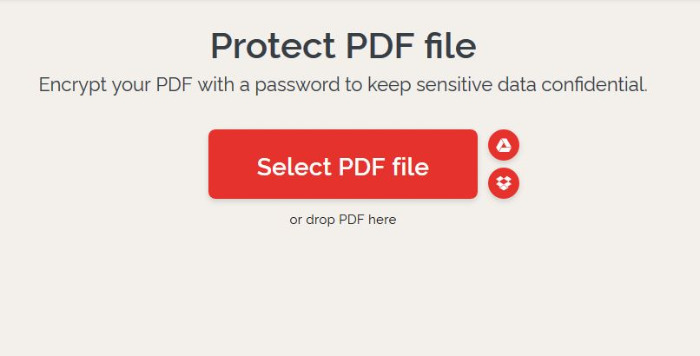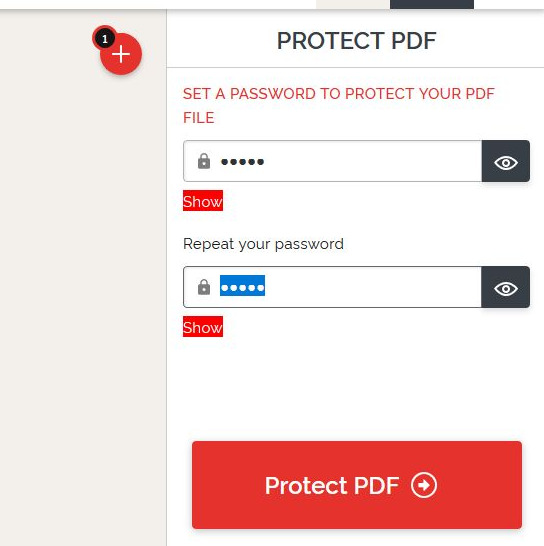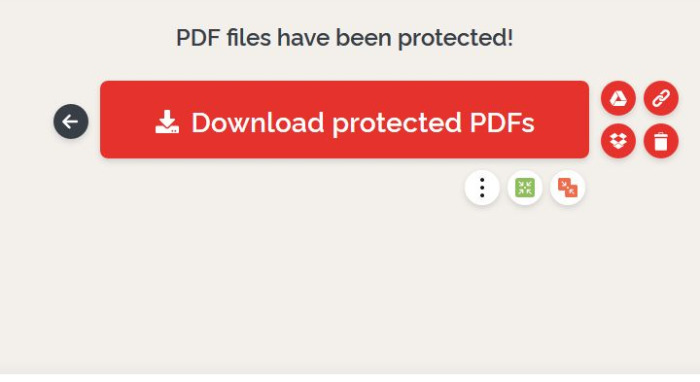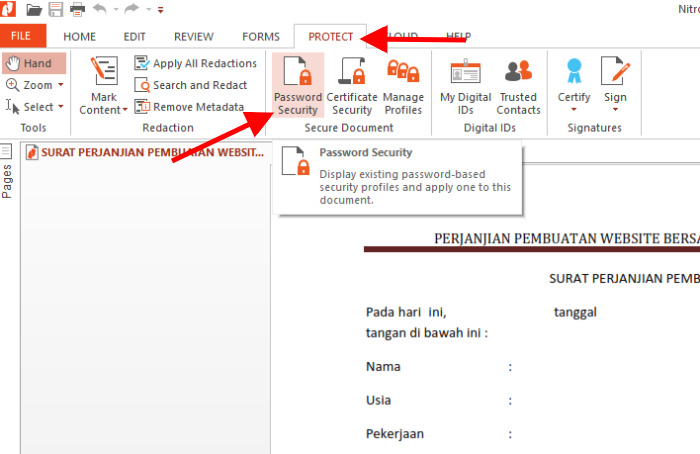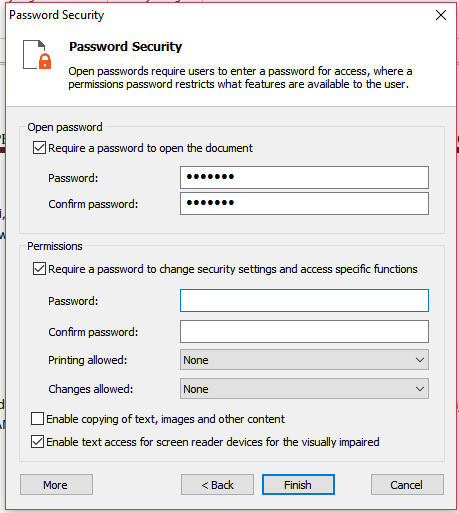Kemaren kita sudah bahas panjang lebar cara konversi PDF ke PPT, semoga tutorial itu bisa jadi solusi paling lengkap yang menjawab permasalahan sobat. Di hari ini, saya masih akan bicara soal PDF, tapi bukan konversi lagi. Melainkaan bagaimana sih cara melindungi PDF dengan password, yang tentu juga jadi kekhawatiran sobat yang memiliki privasi atau ingin melindungi hak cipta dokumen sobat.
Melindungi PDF dengan Password Tanpa Aplikasi
Disebut tanpa aplikasi karena Anda hanya butuh browser untuk melindungi PDF dengan password pilihan.
- Mulai dengan membuka browser di PC atau smartphone, kemudian buka link ini atau langsung ke laman https://www.ilovepdf.com/protect-pdf.
- Lanjutkan dengan mengklik tombol Select PDF File.
- Pilih dari file eksplorer PC Anda, kemudian input sandi di kedua kolom di sisi kanan layar Anda, lalu lanjutkan dengan mengklik tombol Protect PDF.
- Tanpa waktu lama, dokumen PDF Anda sudah terlindungi. Tapi, untuk menggunakan versi yang sudah aman, Anda harus mengunduh kembali file PDF tersebut terlebih dahulu.
Melindungi PDF dengan Password dengan Aplikasi
Untuk cara kedua ini, sobat membutuhkan aplikasi ekstra, di mana saya menggunakan Nitro 9 Pro.
- Langkahnya tidak terlalu sulit sebenarnya. Pertama, buka dokumen PDF yang hendak dilindungi dengan pasword menggunakan Nitro 9 Pro.
- Kemudian klik menu Protect – Password Security.
- Sebuah jendela dialog baru akan muncul, di sinilah Anda bisa menerapkan keamanan password untuk file PDF Anda.
- Opsi yang tersedia, Open password yang bila Anda centang maka semua orang yang hendak membuka PDF ini harus memasukkan sandi terlebih dahulu.
- Opsi kedua, Permission yang bila ini Anda pilih maka hanya fungsi tertentu yang dikunci, misalnya memblokir fungsi cetak sehingga PDF tidak bisa dicetak tanpa password yang benar, dan fungsi selanjutnya adalah fungsi modifikasi yang juga berlaku aturan yang sama.
- Jika sudah diatur, klik Finish untuk menerapkan keamanan ke file PDF sobat.
Selesai, sekarang file PDF sobat sudah aman dar akses siapapun kecuali mereka yang punya passwordnya.